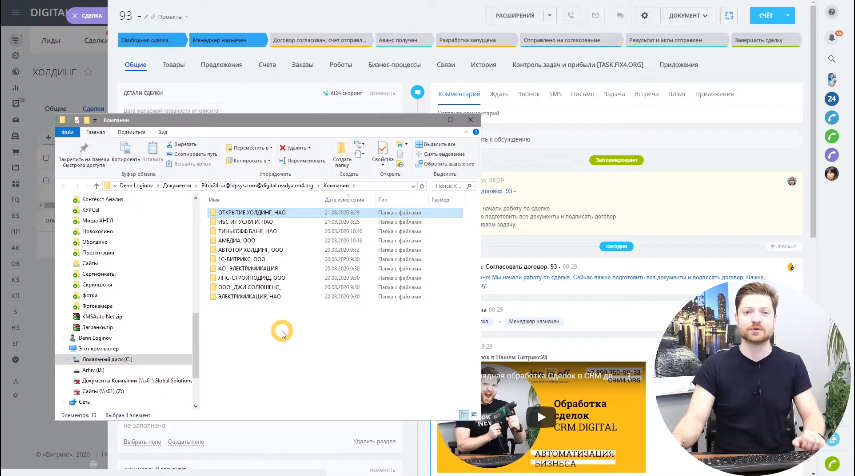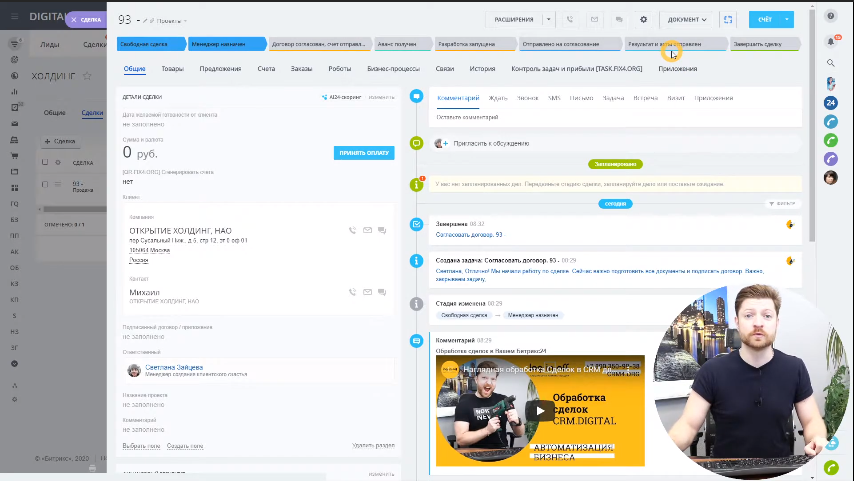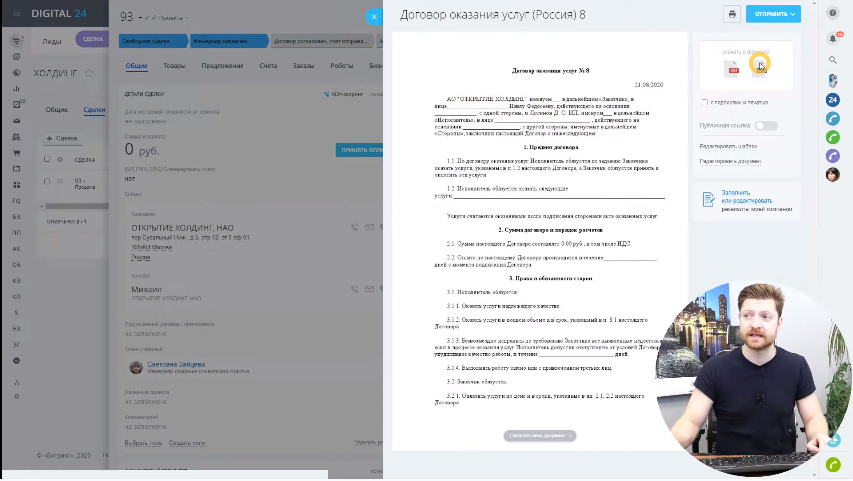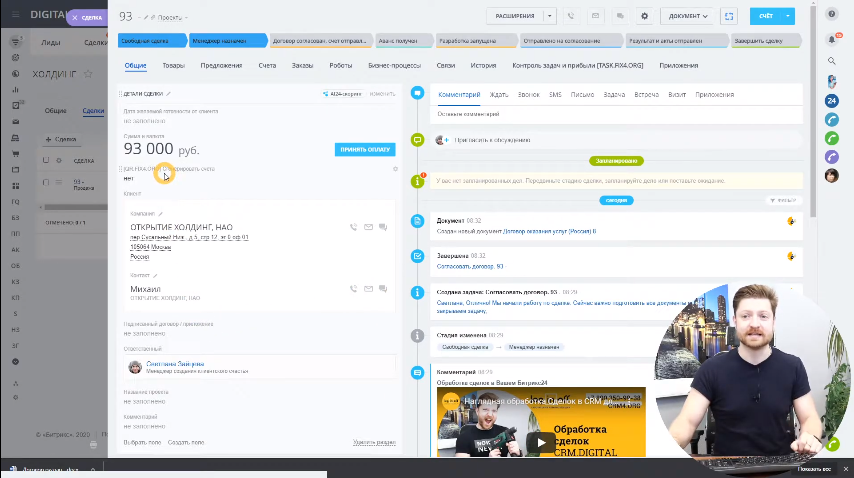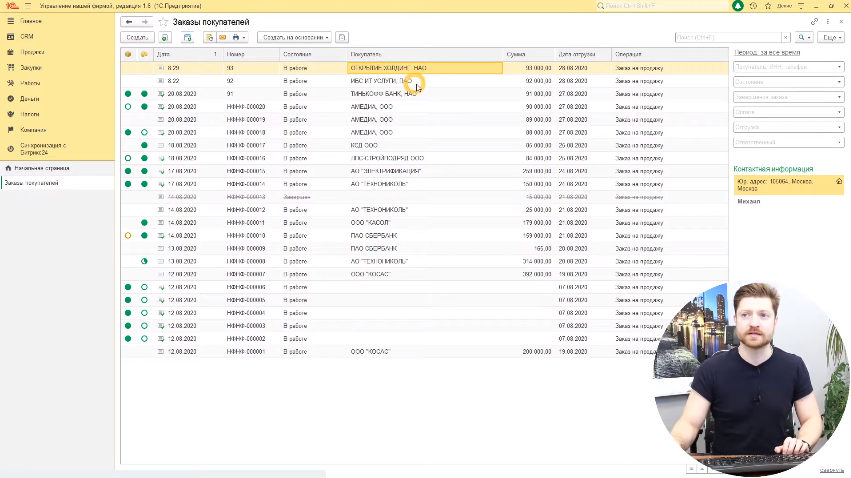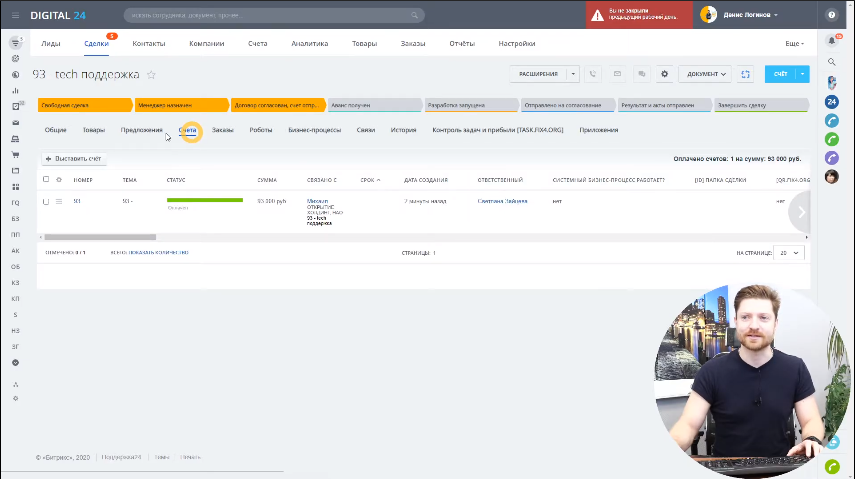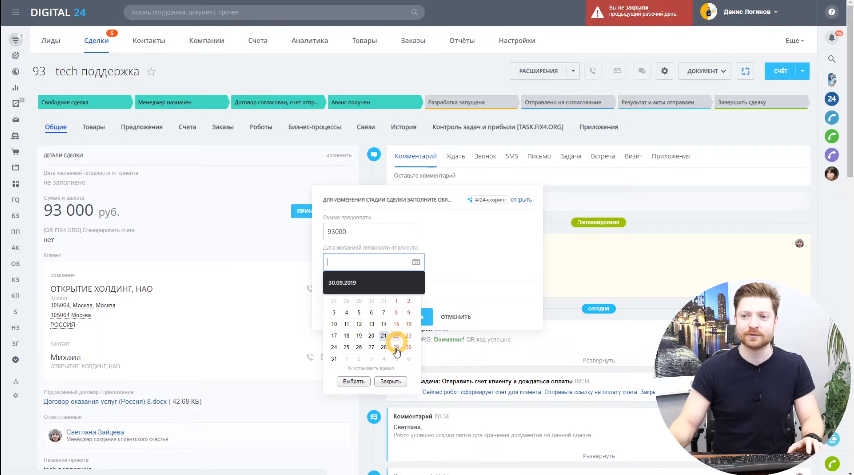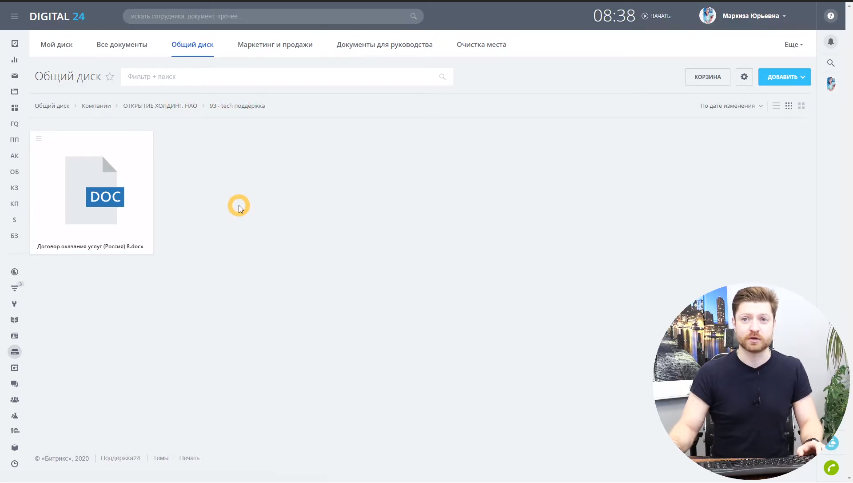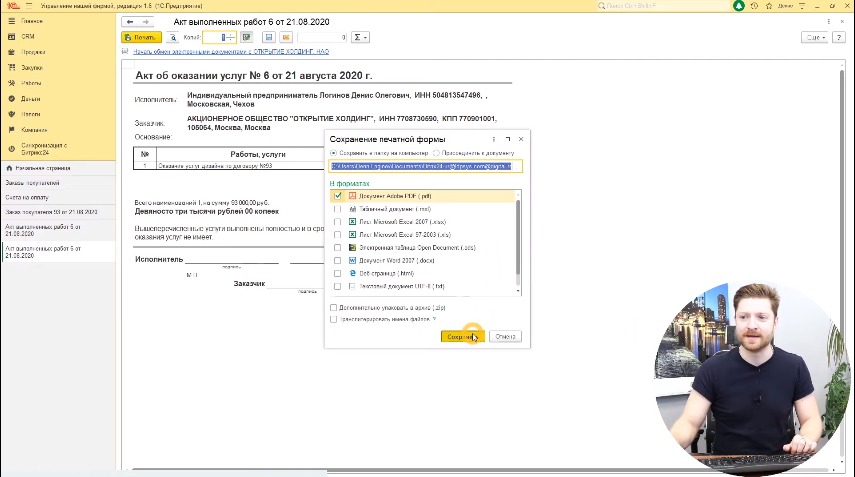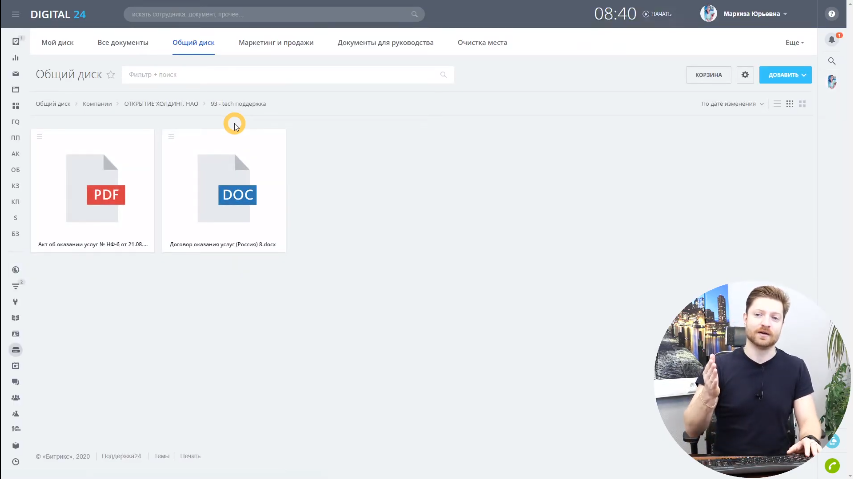Типовая ситуация:
Создана новая сделка, компания, контакт, услуга.
- Карточки наполнены необходимыми обязательными полями, товаром, суммами и реквизитами.
-
Менеджер работает с клиентом и передвигает сделку по стадиям.
-
Роботы отслеживают все действия менеджера и после создания новой компании на общем диске портала создают папки, в которые затем автоматически вкладываются электронные копии Договоров, актов, отчетов и других документов.
ВАЖНО:
Многие забывают о том, что свой собственный облачный корпоративный диск, кстати приличного объема, похожий на Яндекс-диск есть и у вашего портала Битрикс24.CRM.
- Основное отличие заключается том, что вложение, перемещение, копирование файлов на Яндекс диск между компьютером и системой можно проводить только вручную.
-
А в Битрикс24.CRM все ручные операции обмена файлами внутри CRM, между компьютером и общим диском могут осуществляться автоматически с помощью специального, бесплатного приложения Desktop.
Возможность организации автоматического обмена файлами обеспечивает приложение Desktop и это только одна из немногих его приятных функций. Кроме этого приложение является отдельным интерфейсом, в котором объедены:
-
Упрощенный браузер портала Битрикс24.CRM.
-
Чат.
-
Видео звонки.
-
Сообщения и уведомления.
На нашем портале установлено это приложение, проверим результаты его работы.
На локальном диске компьютера (любой оговоренном месте) у нас создаются рабочие папки. В нашем примере по регламенту компании в отдельной главной папке «Компании» автоматически создаются папки с названиями компаний.
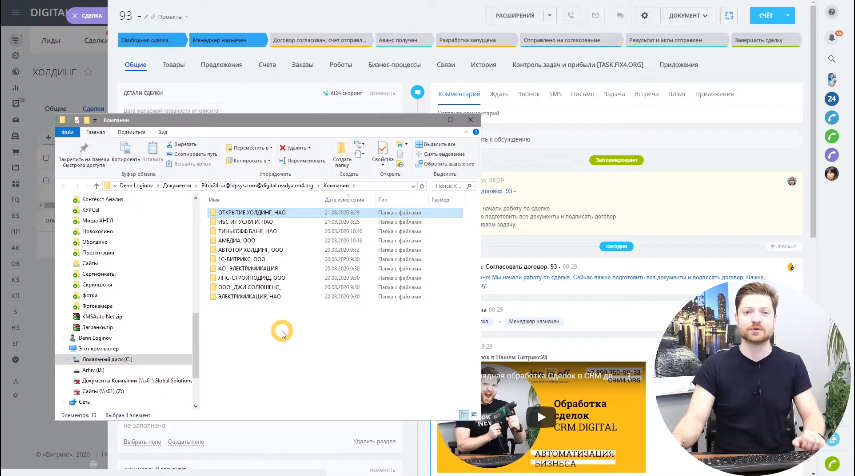
По сценарию менеджер достиг стадии, на которой он должен создать проект договора, устранить разногласия, согласовать и подписать его с клиентом. Генерация типового договора на оказание услуг происходит с автоматической подстановкой всех необходимых данных с помощью стандартного модуля «Документы» и занимает порядка 20 секунд.
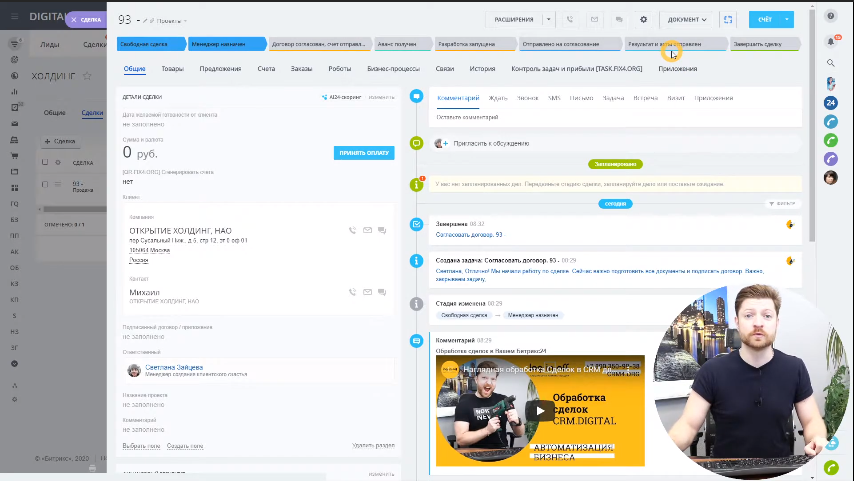
Все подготовлено, все формальности соблюдены и для перехода в следующий статус необходимо сохранить подписанную электронную копию договора в специально выделенном обязательном поле карточки сделки. Робот проверяет выполнил ли эту операцию менеджер и позволит совершить следующие шаги только если файл будет вложен и сохранен.
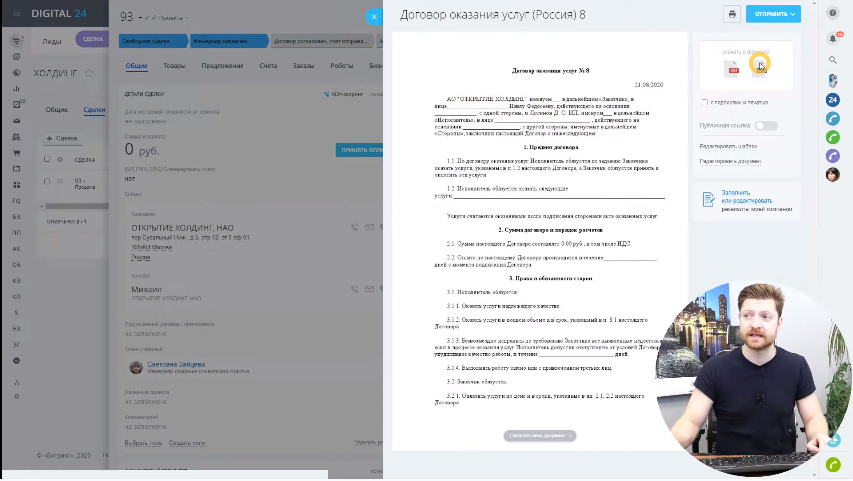
-
На это этапе в нашем примере система запрашивает разрешение ответственного создать новую группу или проект под конкретный заказ. Мы категорически приветствуем такой подход, так как он позволяет содержать все задачи и документы по проекту в строгом порядке и упрощает работу с большими постоянно обновляющимися массивами информации.
-
Вернемся в папку нашего клиента, при создании нового проекта или сделки, если менеджер принял предложение системы, то мы увидит новую папку с названием очередного проекта.
-
Если настроены роботы автоматизации, то копия согласованного и подписанного клиентом договора также попадает и доступна в папке проекта.
-
Менеджер продолжает сопровождение сделки и активирует клавишу генерации счета, эта процедура штатная и обычно занимает не более 1-2 минут.
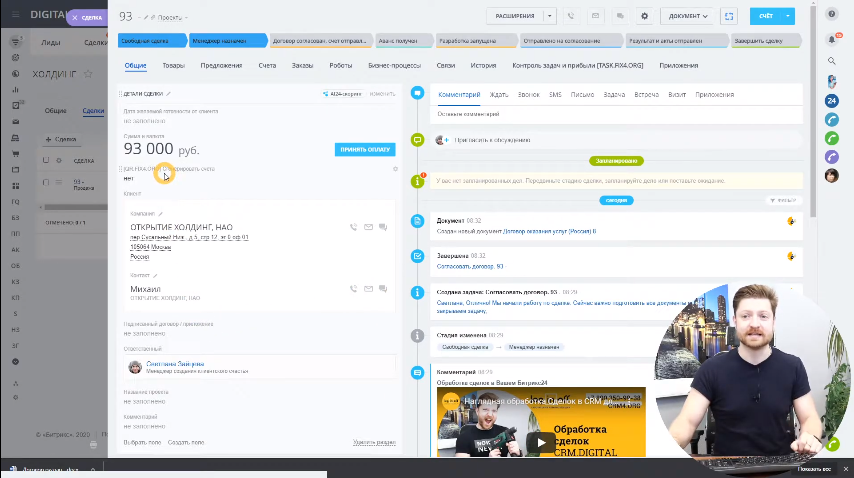
Откроем 1С портал со стороны сотрудника бухгалтерии, видит, что: Сделка, созданная в Битрикс24.CRM успешно «перетекла» в 1С.
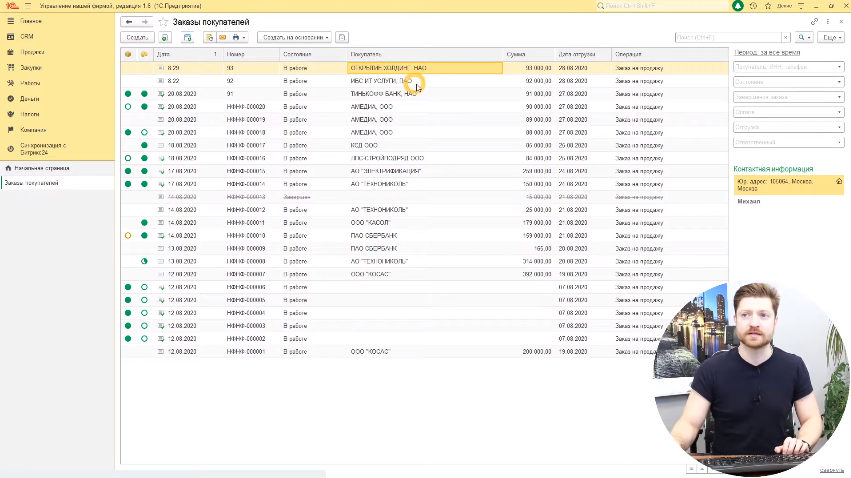
- Новая компания, контакт, товар и счет находятся в нужных местах и заполнены корректной информацией.
-
Считаем, что деньги поступили на счет.
-
Выполним работу бухгалтера, проведем счет по карточке и закроем ее.
Со стороны менеджера вернем в портал и убедимся, что счет поменял статус на оплачено.
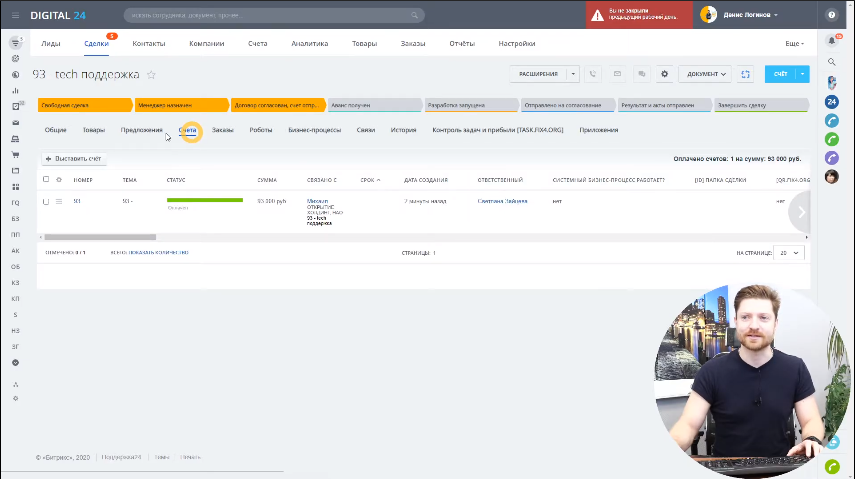
Если не подключена автоматика, то переход в следующий статус, заполнении поступившей суммы осуществляется вручную ответственным. Продолжаем обязательные действия:
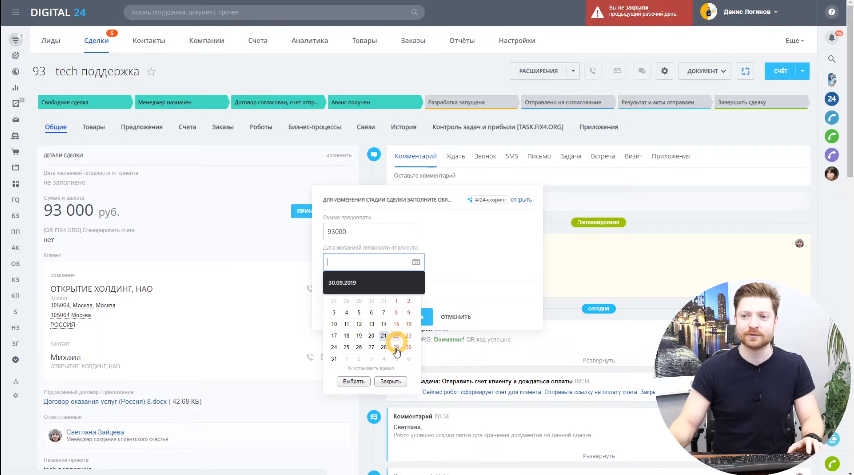
- Заполним поле – «Дата желательной готовности».
-
Назначим исполнителя и запустим производство.
-
Когда исполнитель завершит работу, то отправим ее клиенту.
-
Получаем обратную связь и подтверждение об отсутствии замечаний.
Наконец наступает заключительная фаза сделки - подготовка акта, согласование и обмен файлами между сотрудниками отдела продаж и бухгалтерии через общий диск Битрикс24.CRM.
При переходе на следующий статус сотруднику бухгалтерии в Битрикс24.CRM ставится задача подготовить акт по сделке и выложить его в поле карточки сделки. Для удобства в теле задачи прикладывается прямая ссылка на парку клиента, где хранятся все необходимые документы, договор и копия счета.
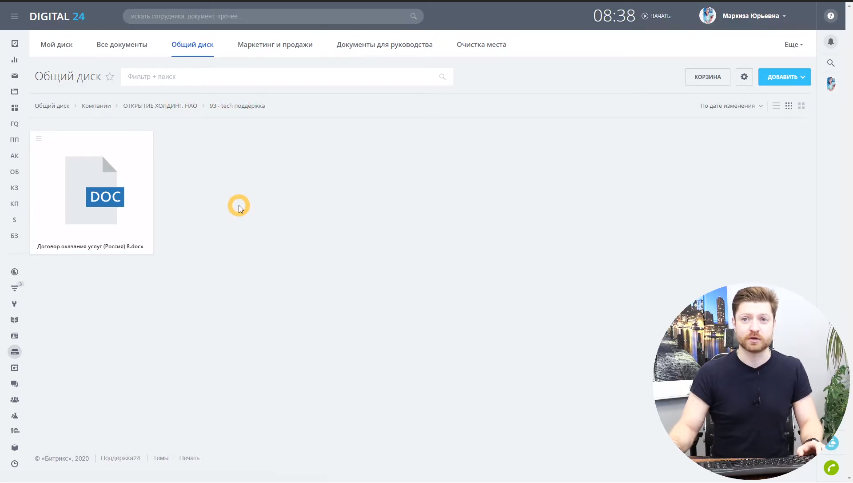
Сотрудник бухгалтерии штатным образом в 1С генерирует и сохраняет электронную копию акта.
Если в прошлом видеоролике процедура сохранения была обычной, сначала сохранялся акт на диске сотрудника, потом файл перетаскивался вручную в нужную папку, то теперь процедура значительно упростилась и сократилась.
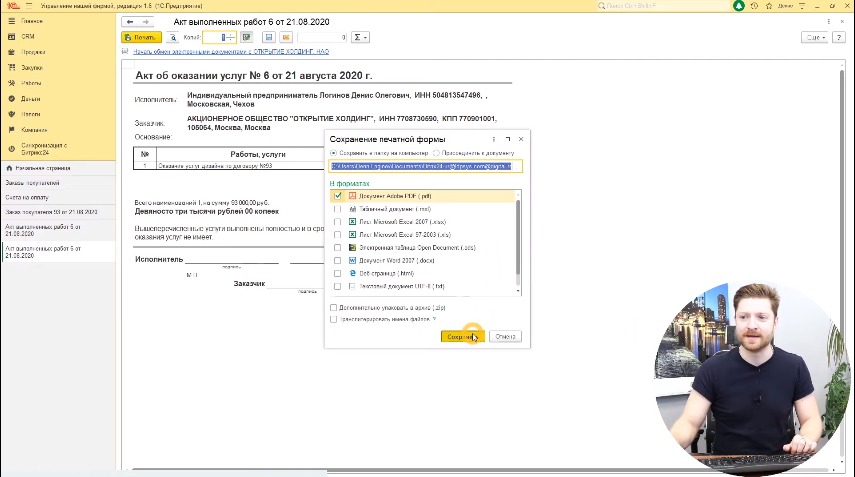
Сотрудник бухгалтерии:
- Активирует кнопку сохранить.
-
В поисковой строке-куда набирает номер нужной сделки-заказа и поисковая строка и фильтр открывает нужный адрес.
-
Сохраняет акт и закрывает задачу.
Возвращаемся в Битрикс24.CRM и контролируем – акт находится в нужной папке. Нужный результат постигнут.
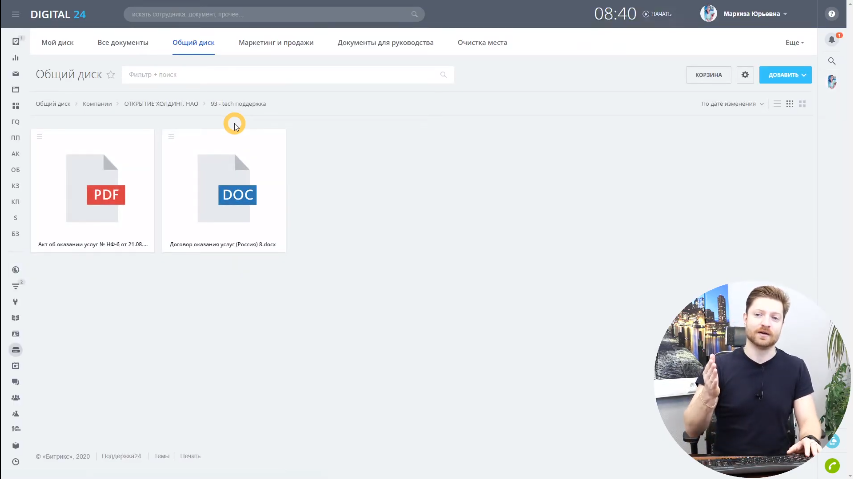 В каких тарифах работает полноценный обмен – синхронизация между 1С и Битрикс24.CRM?
В каких тарифах работает полноценный обмен – синхронизация между 1С и Битрикс24.CRM?
- Максимальный тариф «Компания» облачная версия Битрикс24.CRM.
-
Любая корпоративная версия («коробочная версия Битрикс24.CRM).
-
1С УНФ.
Что сильно облегчает работу?
- Бесплатное приложение для автозаполнения реквизитов INN.FIX4.ORG.
-
Настройка роботов, которые сильно сокращают количество ручных работ.
-
Настройка синхронизации и обмен данными между 1С и Битрикс24.CRM.
-
Активное использование возможностей общего диска Битрикс24.CRM.
-
Бесплатное приложение Desktop Битрикс24.CRM.
-
Все это легко позволяет пользоваться услугами удаленного бухгалтера.
Что будет дальше?
- Мы хотим, чтобы акт мог генерировать не только сотрудник бухгалтерии, но и менеджер отдела продаж.
-
Конечная цель проекта – настроить роботы для автоматической генерации актов без участия человек.
С уважением, Лаборатория автоматизации «LOG [IN] OFF»